今天我用idea编写的时候,突然遇到了乱码的问题,为了这个问题我可是在网上找了整整一天的资料啊,也在很多论坛上发布了问题,结果还是凉凉。

最后我终于找到了乱码的问题所在,在这里我说一下我用的是Idea2019.2版本的,在控制台输入的时候会产生乱码的问题,解决办法为
1、HELP->Edit Custom VM OPtions文件中加上下马这句话 -Dfile.encoding=utf-8
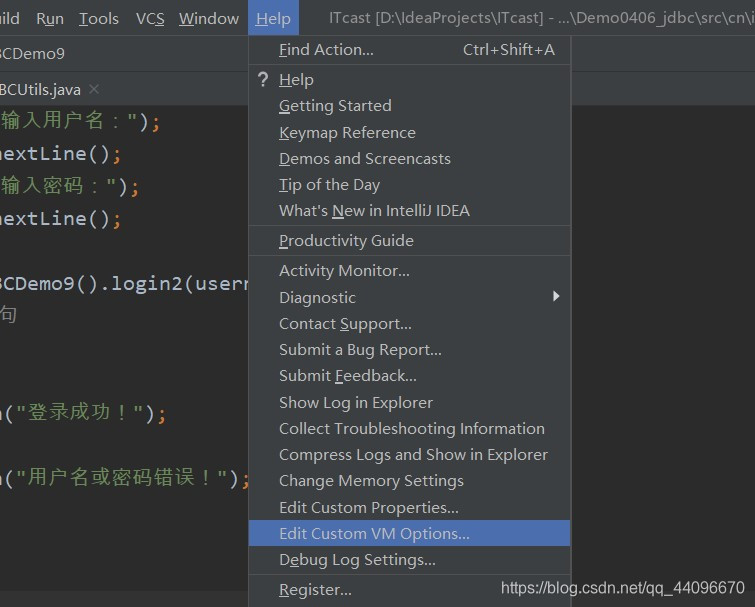

2、记得一定要重启idea才能生效。
另外一些的乱码解决办法:
1.打开idea安装目录,选择
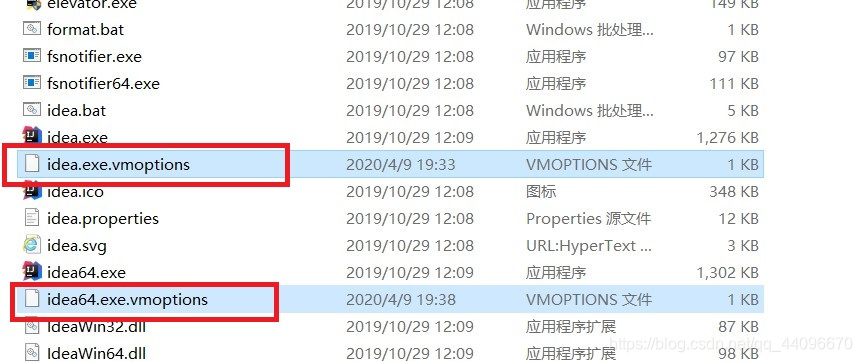
打开文件,末尾添加-Dfile.encoding=UTF-8
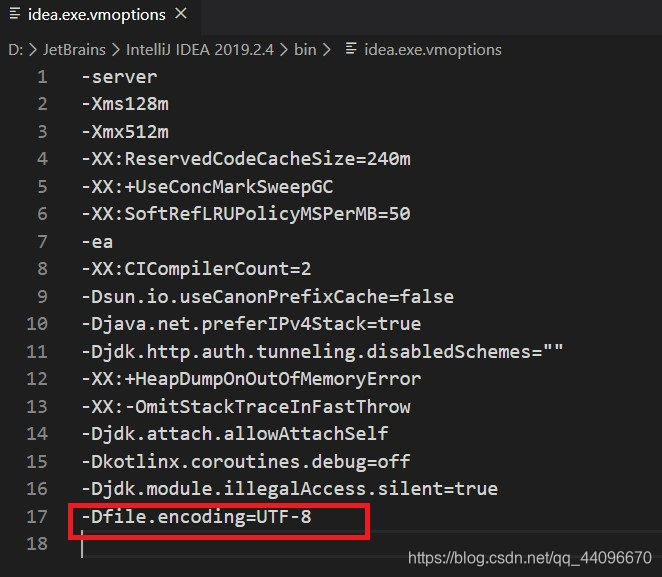
2.打开IntelliJ IDEA>File>Setting>Editor>File Encodings,将Global Encoding、Project Encoding、Default encodeing for properties files这三项都设置成UTF-8
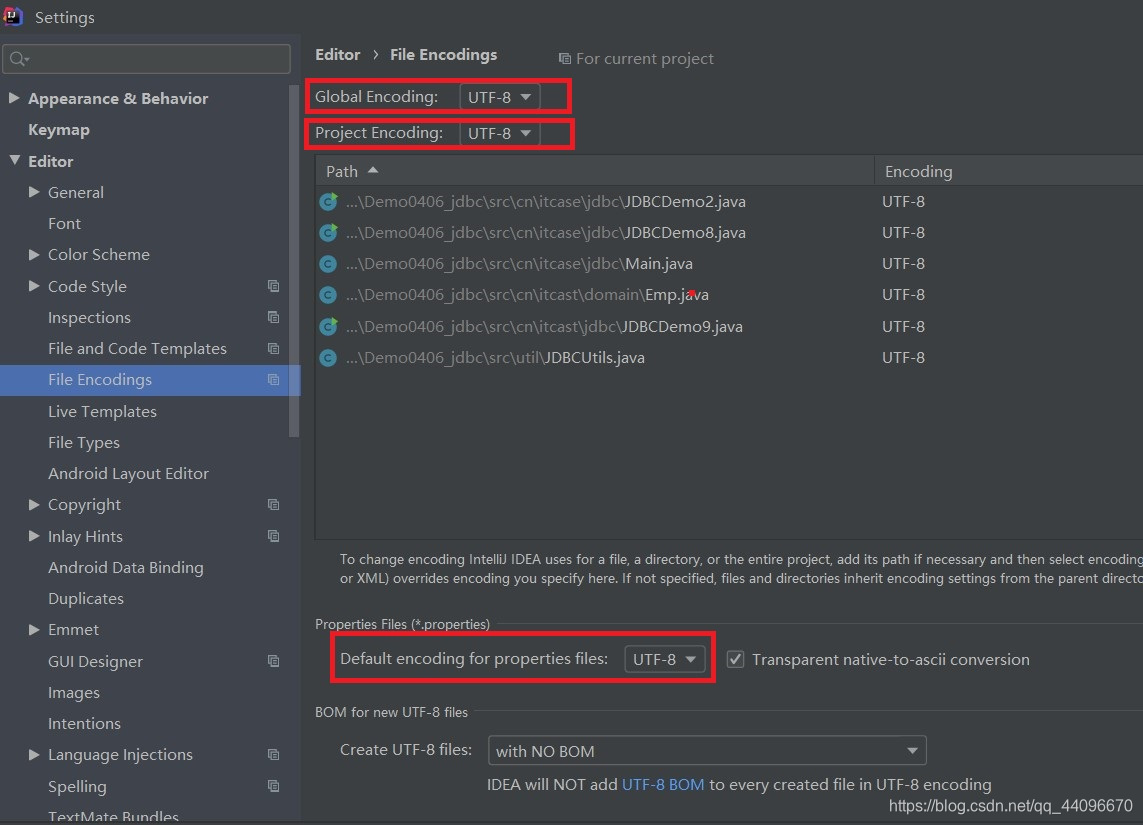
3.设置vm option参数为: -Dfile.encoding=utf-8
如果是web项目,在菜单栏找到run->Edit Configrations,设置 vm option为 -Dfile.encoding=utf-8
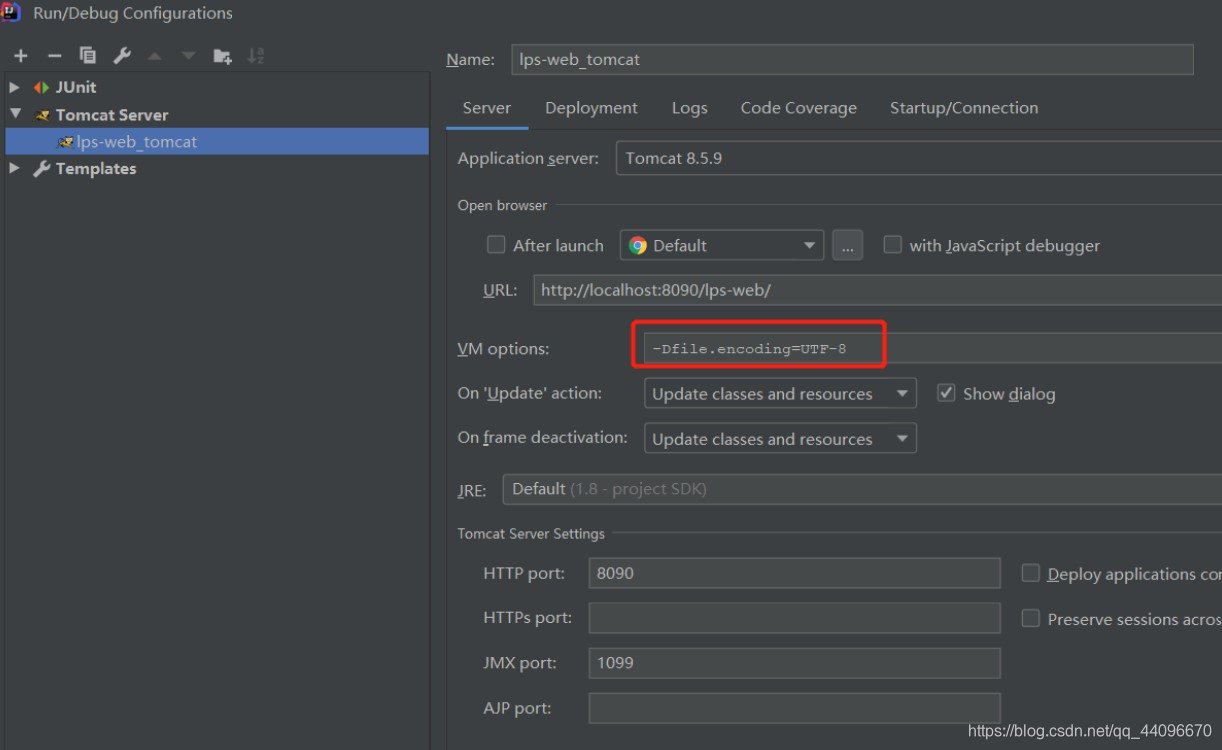
如果是普通java项目,在菜单栏找到run->Edit Configrations,设置 vm option为 -Dfile.encoding=utf-8
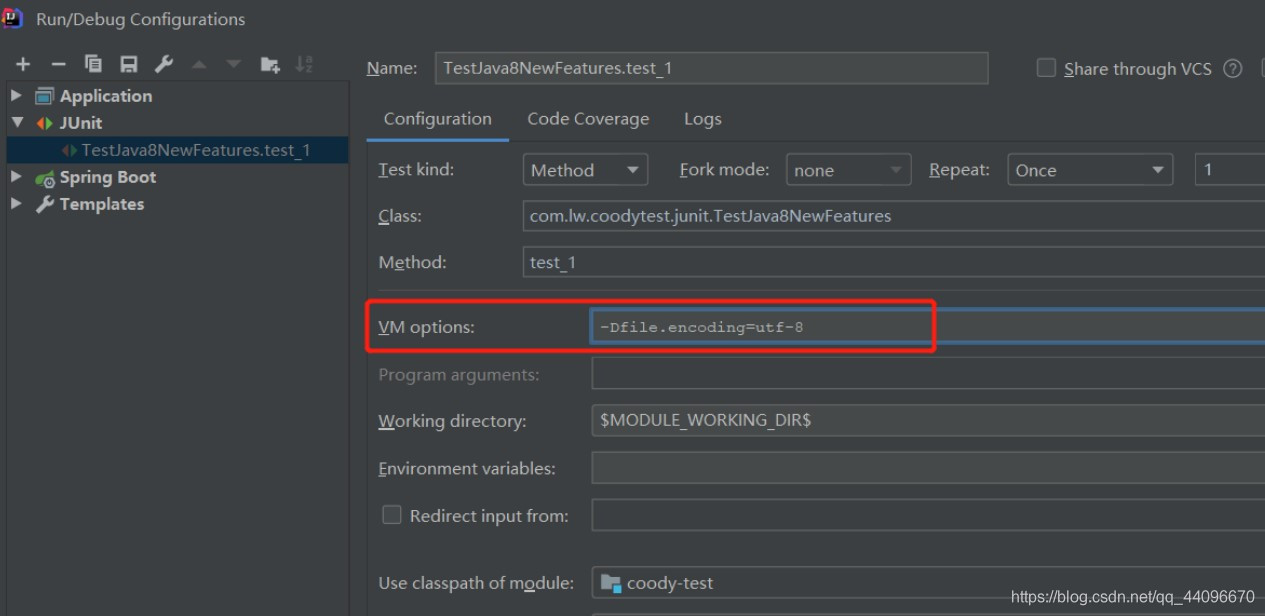
4.重启IDEA
到这里,如果还是不行,可能是你无意中点了右下角或者那里的编码,改了一下,或者就被idea记录到 encodings.xml 中。
当你再次访问的时候,它就会用那种编码打开项目目录下的.idea的文件夹。解决办法是里面有个encodings.xml 的文件,然后除了UTF-8 的都删了。
